bijgewerkt op 7 januari 2019
eerst ben ik blij dat u hier bent. Welkom in het leven in LoFi. Helaas is dit artikel niet meer geldig. Apple, in al zijn wijsheid, veranderde hoe iOS-apps worden geback-upt en bijgewerkt. Er wordt geen back-up meer gemaakt op uw computer en het is onmogelijk om een oudere versie van een app (of een app die u hebt gekocht, maar die niet meer beschikbaar is om te downloaden) te downloaden in de App Store. Recente iTunes-en iOS-updates hebben alle tools en hackzies hier die gebruikers in staat om terug te rollen naar een vorige versie verwijderd.
helaas is er geen manier om oudere versies van apps opnieuw te installeren op uw iPhone of iPad. Het is klote en ik voel de pijn bij je. – M
- vier manieren om te downgraden naar een vorige versie van een iPhone app
- Gebruik Time Machine of een andere back-up om eerdere versies van een app te herstellen
- herstel de app op uw iPhone met behulp van iTunes
- Zoek de app in de prullenbak
- gebruik Charles-of Fiddler-apps om oudere versies van iOS-apps te downloaden uit de App Store.
vier manieren om te downgraden naar een vorige versie van een iPhone app
het gebeurt niet vaak, maar er kunnen momenten zijn waarop u echt wilt downgraden naar de vorige versie van een iOS app of zelfs ouder. Je hebt bijvoorbeeld net de nieuwste update van je favoriete app gedownload naar je iPhone, maar de nieuwe versie crasht hard en vaak en de oude versie is niet meer beschikbaar in de App Store. Misschien is het een echt buggy versie of misschien de nieuwe versie houdt niet van uw spiffy gloednieuwe iPhone.
heeft u geen geluk totdat de fix wordt vrijgegeven? Misschien niet.
Hier zijn vier manieren waarop u kunt proberen terug te downgraden naar een vorige versie van een app, inclusief een zeer gedetailleerde manier om toegang te krijgen tot een achterdeur naar oudere apps in de App Store. Deze methoden zijn niet waterdicht, maar ze geven je een kans op het herstellen van een versie van de app die zal werken op uw apparaat.
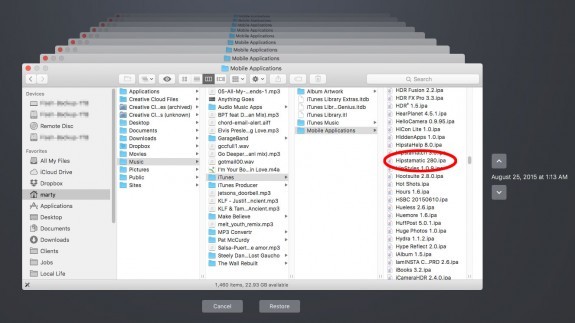
Gebruik Time Machine of een andere back-up om eerdere versies van een app te herstellen
u maakt een back-up van uw computer, toch? Zo ja, de eenvoudigste manier om een vorige versie van een iOS-app opnieuw te installeren is om het te herstellen van Time machine of andere back-up.
- navigeer in Time Machine voor Mac OS terug naar de datum van de laatste goede versie van de app die u wilt herstellen.
- In Time machine, navigeer naar > Muziek > iTunes > mobiele toepassingen. Selecteer en herstel de app.
- sleep de oudere versie van uw back-up naar uw iTunes Mijn Apps-sectie. “Vervangen” om terug te keren naar de oudere (werkende) versie.


herstel de app op uw iPhone met behulp van iTunes
deze methode werkt als u regelmatig een back-up maakt van uw iPhone of iPad naar uw computer met behulp van iTunes, maar het werkt alleen als u uw iTunes-exemplaar van de app niet hebt bijgewerkt. Als uw iTunes-bibliotheek is ook bijgewerkt, je nodig hebt om een andere methode te proberen of te wachten tot de ontwikkelaar releases een fix.
- Als u een kapotte app-update naar uw iPhone hebt gedownload, moet u nog geen apps in iTunes bijwerken. U zult met behulp van de oude kopie van de app die nog steeds is opgeslagen in uw iTunes-bibliotheek.
- verwijder de app op uw iPhone door enkele seconden op het pictogram van de app te drukken. De apps zullen beginnen te schudden en een kleine X zal verschijnen in de linkerbovenhoek.
- druk op de X van de app die u wilt verwijderen.
- druk op de home-knop nadat de app uit het scherm is verdwenen om het schudden te stoppen en uit de delete-modus te komen.
- sluit vervolgens uw iPhone aan op uw computer. Open iTunes en selecteer uw apparaat. Niet synchroniseren op dit moment.
- klik op het tabblad Toepassingen. Selecteer “Apps” in de zijbalk van iTunes.
- Zoek de app die u opnieuw wilt installeren in de lijst met apps van iTunes. Selecteer de optie om “installeren” en synchroniseer uw apparaat. De versie die u hebt back-up in iTunes zal terug te kopiëren naar je iPhone. Hopelijk is het de oudere versie.
als een app kapot is, is het waarschijnlijk geen goed idee om “alles bij te werken” op uw computer of uw iPhone totdat u weet dat het is opgelost. U kunt al uw andere apps een voor een bijwerken.
waarschuwing: Veel foto-apps zoals Camera+, VSCO, FiLMiC Pro, Pixelmator en anderen hebben lightboxes — hun eigen privé fotobibliotheek die vereisen dat u vervolgens extra stappen neemt om afbeeldingen op te slaan op de camerarol van uw iPhone. Deze lightboxes bevatten afbeeldingen die nergens anders op uw iPhone of iPad worden opgeslagen — filmrol, fotobibliotheek, Fotostream… nergens. Zodra deze apps worden verwijderd, de beelden in hun lightboxes worden ook verwijderd en kan niet anders gemakkelijk worden hersteld.
zorg ervoor dat u vaak een back-up maakt van uw belangrijke afbeeldingen naar uw filmrol. Terwijl een lightbox-workflow handig is, is het opslaan van foto ‘ s op de camerarol van uw iPhone een veiliger plek voor hen.
Zoek de app in de prullenbak
Als u een Mac hebt, kijk dan in de prullenbak. iTunes gooit alle vorige versies in er na het updates.
- haal de app uit de prullenbak.
- in iTunes, selecteer de knop Apps. Verwijder de nieuwe versie van mijn Apps in iTunes.
- Sleep & plaats de vorige versie in de sectie Mijn Apps van iTunes.
- Selecteer de optie “Installeren” en synchroniseer uw apparaat en u bent gouden.
eerdere versies van iOS zouden ook oude kopieën van bijgewerkte apps naar de prullenbak verplaatsen bij het synchroniseren. Dit gebeurt niet langer bij het updaten van apps op je iPhone in iOS 9. De nieuwere versies op uw apparaat zal nu overschrijven de oudere kopie in uw iTunes-bibliotheek. Eerdere versies van apps worden nog steeds verplaatst naar de prullenbak bij het bijwerken in iTunes op uw computer.
gebruik Charles-of Fiddler-apps om oudere versies van iOS-apps te downloaden uit de App Store.
Als u echt terug moet gaan naar een vorige versie van een app en de vorige twee methoden werkten niet voor u, zijn er een paar apps van derden voor Mac OS en Windows waarmee u elke eerdere versie van een iOS-app opnieuw kunt downloaden.
u moet eerst de Charles proxy-app voor Mac OS of Fiddler voor Windows downloaden, installeren en starten.
over op iDownloadBlog, Jeff Benjamin details over het proces van het herstellen van oude iOS apps op Mac OS en bevat een video. Op Medium, Kenny Yin doet hetzelfde voor Windows-machines.
op elk platform is het proces lang en gedetailleerd. Ik heb dit zelf niet geprobeerd, maar het ziet er vrij eenvoudig uit. Zorg ervoor dat u een goede back-up van uw iPhone of iPad te maken voor uw start in het geval dat u uw apparaat te herstellen als dingen naar het zuiden gaan. Zie ook mijn waarschuwing hierboven over lightboxen voordat je verder gaat.
uw kilometerstand kan variëren voor een of al deze methoden. Begrijp voordat u een van deze probeert dat er een kans is dat u een aantal gegevens verliest, vooral als u probeert om een app die zijn gegevens opslaat downgraden, foto ‘ s, enz. alleen in zijn eigen exclusieve directory op uw apparaat. Wij zijn niet verantwoordelijk als dat gebeurt.